Odzyskaj utracone / usunięte dane z komputera, dysku twardego, dysku flash, karty pamięci, aparatu cyfrowego i innych.
Odzyskiwanie programu PowerPoint: praktyczne i sprawdzone techniki [2023]
 Dodane przez Lisa Ou / 14 marca 2022 09:20
Dodane przez Lisa Ou / 14 marca 2022 09:20Narzędzia pakietu Windows Office, takie jak Word, Excel i PowerPoint, są powszechnie używane przez wiele osób ze względu na ich elastyczną zgodność. Dlatego większość nauczycieli i uczniów woli z nich korzystać. Pomimo ich zadowalającej użyteczności, istnieją problemy, których zwykle doświadczają użytkownicy Powerpoint. Jednym z nich jest przypadkowe zamknięcie dokumentu PowerPoint, niemożność jego zapisania i niezamierzone usunięcie pliku bez zachowania kopii. Spotkanie z takimi sytuacjami jest rzeczywiście frustrujące. Czy istnieje sposób na odzyskanie tych plików PowerPoint? W tym momencie naucz się 3 praktycznych, ale już sprawdzonych podejść, które możesz zastosować, aby odzyskać dokumenty PowerPoint.
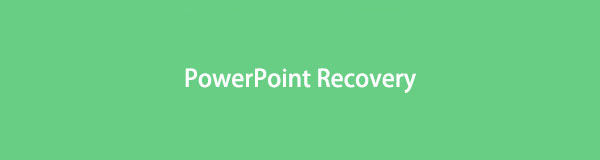

Lista przewodników
Część 1. Najlepsze odzyskiwanie dokumentów PowerPoint – FoneLab Data Retriever
Najprostszym i najlepszym narzędziem, ale sprawdzonym sposobem, zwłaszcza w pobieraniu plików na komputerze, jest FoneLab Data Retriever. Jest to najbardziej profesjonalny i praktyczny sposób odzyskiwania usuniętych lub utraconych plików zarówno na komputerze Mac, jak i Windows. Dzięki niemu możesz także odzyskać pliki z programu PowerPoint, niezależnie od tego, czy są niezapisane, usunięte, zniknęły, i nie tylko. Ponadto przywraca dokumenty programu PowerPoint niezależnie od wersji programu PowerPoint. Co ważniejsze, umożliwia również odzyskanie tych plików, nawet jeśli uległy awarii, nie odpowiadają, odpowiadają, są uszkodzone itp. Jak działa to narzędzie? Zobacz i postępuj zgodnie z poniższym przewodnikiem.
FoneLab Data Retriever - odzyskaj utracone / usunięte dane z komputera, dysku twardego, dysku flash, karty pamięci, aparatu cyfrowego i innych.
- Łatwe odzyskiwanie zdjęć, filmów, dokumentów i innych danych.
- Wyświetl podgląd danych przed odzyskaniem.
Kroki, jak odzyskać dokument PowerPoint za pomocą FoneLab Data Retriever:
Krok 1Na początek przejdź do oficjalnej strony FoneLab Data Retriever, aby pobrać i zainstalować ją na swoim komputerze. Narzędzie otworzy się automatycznie po zakończeniu procesu instalacji.

Krok 2Następnie w obszarze Typy plików zaznacz pole obok dokument opcja. I kliknij Skanuj, aby przeszukać wszystkie pliki dokumentów. Możesz też Głębokie skanowanie aby dokładnie przeskanować komputer i łatwo znaleźć to, czego szukasz.
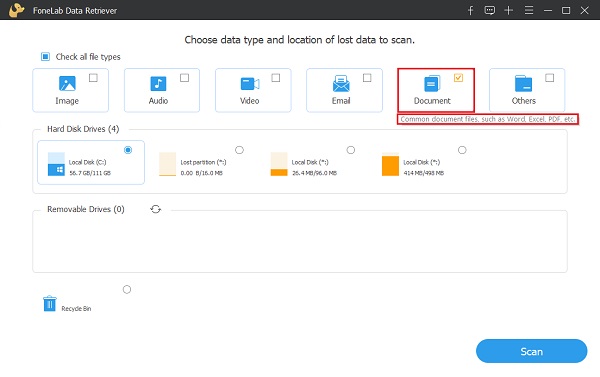
Krok 3Następnie zobaczysz wynik dokument teczka. Kliknij i poszukaj PPTX or PPT teczka. Następnie wyświetli wszystkie twoje pliki PowerPoint z twojego komputera.
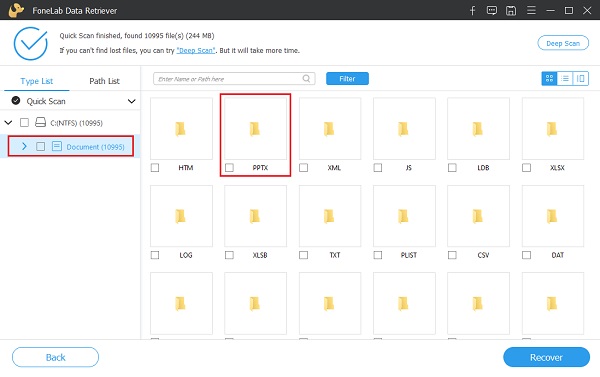
Krok 4Teraz zaznacz pliki PowerPoint, które chcesz odzyskać. Na koniec kliknij Recover przycisk, aby rozpocząć procedurę przywracania. Poczekaj, aż się skończy, i to wszystko!

Rzeczywiście, jest to najłatwiejszy, ale najskuteczniejszy sposób odzyskiwania plików PowerPoint. W porównaniu z innymi metodami jest to najłatwiejsze do zrozumienia narzędzie, którego możesz użyć. Nawet jeśli jesteś początkującym, możesz skorzystać z tego programu. Mimo to niektórzy ludzie chcą wypróbować metody, które można wykonać w samym narzędziu PowerPoint.
FoneLab Data Retriever - odzyskaj utracone / usunięte dane z komputera, dysku twardego, dysku flash, karty pamięci, aparatu cyfrowego i innych.
- Łatwe odzyskiwanie zdjęć, filmów, dokumentów i innych danych.
- Wyświetl podgląd danych przed odzyskaniem.
Część 2. Jak odzyskać PowerPoint z pliku tymczasowego
Możesz także spróbować znaleźć niezapisany plik programu PowerPoint w folderze Pliki tymczasowe. System Windows umożliwia aplikacjom przechowywanie plików tymczasowych. Pomagają one użytkownikom znaleźć utracone informacje lub pliki z ich aplikacji. Jeśli szukasz starego pliku z aplikacji do prezentacji PowerPoint, możesz użyć plików tymczasowych, aby je znaleźć, a ta metoda z pewnością będzie dla Ciebie odpowiednia.
Kroki, jak odzyskać PowerPoint z pliku tymczasowego:
Krok 1 Po pierwsze naciśnij Windows + R klawisze, aby otworzyć okno dialogowe.
Krok 2Następnie, w poleceniu uruchamiania, wpisz % Temp% i naciśnij Wchodzę aby uruchomić folder Temp na komputerze.
Krok 3Następnie, aby znaleźć swoje prezentacje PowerPoint, wyszukaj PPT na Szukaj Temp bar. Nareszcie możesz odzyskać pliki prezentacji. I to wszystko.

Po otwarciu pliku PowerPoint będziesz mieć możliwość przywrócenia go z ostatniej wersji lub nie znajdziesz niczego w samym pliku. Jeśli nie możesz go znaleźć, spróbuj wykonać Autoodzyskiwanie, zwłaszcza jeśli masz włączoną funkcję Autozapisu narzędzia.
FoneLab Data Retriever - odzyskaj utracone / usunięte dane z komputera, dysku twardego, dysku flash, karty pamięci, aparatu cyfrowego i innych.
- Łatwe odzyskiwanie zdjęć, filmów, dokumentów i innych danych.
- Wyświetl podgląd danych przed odzyskaniem.
Część 3. Jak odzyskać AutoSave PowerPoint
Istnieje wbudowana funkcja Microsoft Office, która pozwala użytkownikom na automatyczne zapisywanie ich pracy przez cały czas i nazywa się Autoodzyskiwanie. Masz również swobodę ustawienia czasu, w którym autozapis ma działać nad plikiem prezentacji. Dzięki temu nie musisz ciągle zapisywać ręcznie, aby upewnić się, że plik jest przechowywany. Ale najpierw musisz go włączyć. Aby to zrobić, przejdź do Plik> Opcje> Zapisz, na koniec kliknij lub zaznacz pole obok opcji Autozapis. Lub po prostu włącz Autozapis w lewym górnym rogu ekranu PowerPoint. Oto jak odzyskać pliki PowerPoint z Autozapisu.
Kroki, jak odzyskać PowerPoint z Autozapisu:
Krok 1Aby rozpocząć, otwórz a PowerPoint dokument. Następnie kliknij filet na karcie menu.
Krok 2W następnym kroku kliknij Opcje > Zapisz opcja w lewym okienku na Opcje PowerPoint okno. I upewnij się, że Zapisz informacje o automatycznym odzyskiwaniu co i ustawione minuty. Następnie zaznacz pole, aby zachować ostatni Autoodzyskiwanie wersja jeśli zamknę bez zapisywania były włączone.
Krok 3Następnie skopiuj i wklej Automatyczne odzyskiwanie pliku lokalizacja do ścieżki docelowej z Windows File Explorer i naciśnij Wchodzę klawisz.
Krok 4W ostatnim momencie zobaczysz wszystkie tymczasowe pliki PowerPoint w tej lokalizacji. I gotowe!
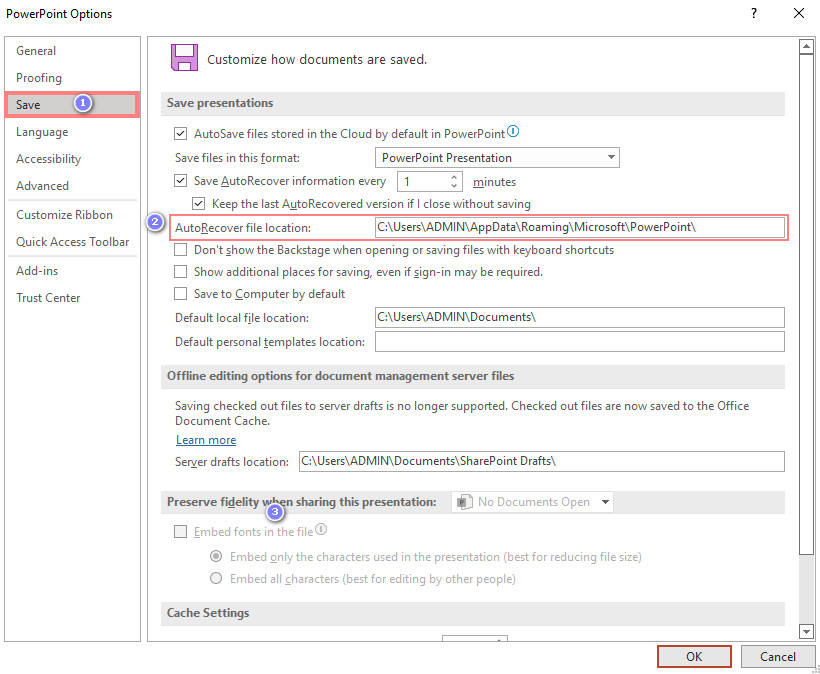
Czasami jednak brakuje niektórych danych podczas otwierania odzyskanych plików PowerPoint. Dzieje się tak, ponieważ zmiany zostały dokonane poza określoną częstotliwością czasową. Ponadto, jeśli nie włączyłeś automatycznego odzyskiwania, trudno będzie z niego korzystać. Dlatego zaleca się zapisanie dokumentu prezentacji podczas jego wykonywania. Jeśli nie, możesz po prostu wypróbować najlepsze i wysoce zalecane oprogramowanie do odzyskiwania – FoneLab Data Retriever.
Część 4. Często zadawane pytania dotyczące odzyskiwania programu PowerPoint
1. Gdzie mogę znaleźć lokalizację Autozapisu programu PowerPoint?
Domyślnie wszystkie dokumenty programu PowerPoint można znaleźć w folderze Dokumenty (C:\Users\ADMIN\Documents\) na komputerze. Jednak zawsze możesz go zmienić zgodnie z własnymi preferencjami lub w dowolnym miejscu, w którym chcesz przechowywać plik PowerPoint.
2. Czy mogę odzyskać niezapisany plik PowerPoint?
Oczywiście, że tak! Możesz spróbować przejść do Plik > Ostatnie; na koniec kliknij Odzyskaj niezapisane prezentacje. I poszukaj na nim pliku. Jeśli nie możesz go znaleźć, możesz wypróbować metody wymienione powyżej.
3. Czy konieczne jest regularne czyszczenie pamięci podręcznej Instagrama na iPhonie?
Oczywiście, że tak! To dlatego, że większość z nich i tak jest bezużyteczna. Ponadto Twoje urządzenie będzie działać mniej wydajnie, jeśli te pamięci podręczne przejmą pamięć Twojego iPhone'a. Co więcej, może to powodować pewne błędy operacyjne. Dlatego naprawdę ważne jest regularne czyszczenie pamięci podręcznej Instagrama.
FoneLab Data Retriever - odzyskaj utracone / usunięte dane z komputera, dysku twardego, dysku flash, karty pamięci, aparatu cyfrowego i innych.
- Łatwe odzyskiwanie zdjęć, filmów, dokumentów i innych danych.
- Wyświetl podgląd danych przed odzyskaniem.
Biorąc pod uwagę te punkty, nauczyłeś się teraz, jak odzyskać usunięte, utracone i niezapisane pliki PowerPoint. Ponadto pobieranie dokumentów nigdy nie będzie już tak skomplikowane, jeśli skorzystasz z tych sposobów obejścia. Spośród wszystkich praktycznych i sprawdzonych technik, FoneLab Data Retriever jest najlepszy. Jest to narzędzie typu „wszystko w jednym” ze względu na jego wyjątkowe cechy i funkcje. Zainstaluj go na swoim komputerze i używaj go do swoich potrzeb odzyskiwania. Niemniej jednak to Twoja decyzja, jaką metodę zastosować.
Jeśli masz jakieś pytania lub sugestie, napisz je swobodnie w sekcji komentarzy poniżej.
